来源:小编 更新:2024-12-14 11:55:51
用手机看
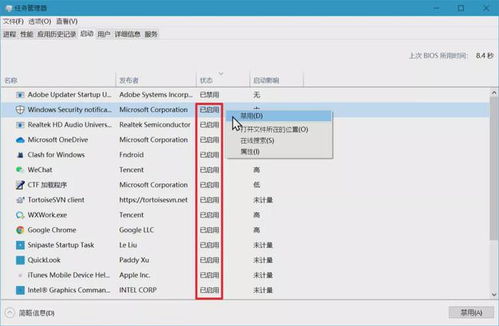
随着科技的发展,Widows系统已经成为全球范围内最广泛使用的操作系统之一。在使用过程中,用户可能会遇到各种启动问题,如系统无法启动、启动缓慢、启动后黑屏等。本文将针对这些问题进行详细解析,并提供相应的解决方法。


当Widows系统无法启动时,可能的原因有很多,以下是一些常见的原因及解决方法:

1. 关键系统文件损坏:可能是由于病毒感染、系统更新失败等原因导致。
2. 硬件故障:如硬盘损坏、内存条故障等。
3. 系统配置错误:如BIOS设置不当、启动顺序错误等。

1. 尝试最后一次正确配置启动:开机时按F8,进入高级启动选项,选择“最近一次的正确配置启动”。
2. 使用PE启动盘修复:使用PE启动盘启动电脑,选择修复工具进行修复。
3. 重做系统:下载启动U盘制作工具,制作启动U盘,然后使用U盘启动电脑,选择运行最新版分区工具,选择快速分区,选择分区数量,点击确定。返回到USB主界面,选择运行PE,在桌面中选择一键安装系统。

当Widows系统启动缓慢时,可能的原因有很多,以下是一些常见的原因及解决方法:

1. 开机自启动程序过多:过多的自启动程序会占用系统资源,导致启动缓慢。
2. 硬件配置不足:如CPU、内存或硬盘性能不足。
3. 系统更新升级:系统更新升级过程中,可能会出现卡顿现象。
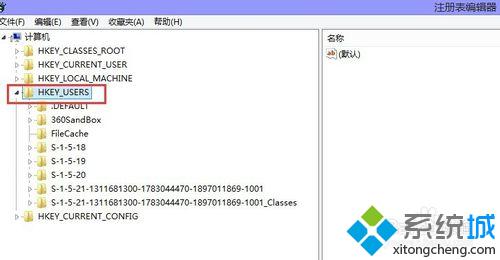
1. 管理开机自启动程序:使用任务管理器或系统配置工具,禁用不必要的自启动程序。
2. 检查硬件配置:升级硬件配置,如更换更快的CPU、内存条或硬盘。
3. 暂停系统更新:在系统设置中,暂停系统更新,避免在启动过程中进行更新。

当Widows系统启动后出现黑屏时,可能的原因有很多,以下是一些常见的原因及解决方法:
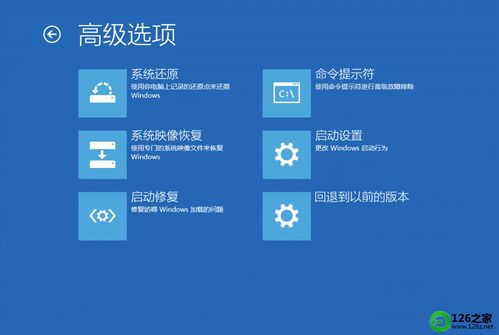
1. 病毒感染:病毒感染可能导致系统启动后黑屏。
2. 系统启动项故障:如多个不同启动项占用资源或冲突导致。
3. 显示器或显卡故障:可能是显示器或显卡硬件故障导致。

1. 手动加载Explorer.exe测试:使用键盘的组合热键CrlAlDelee调出任务管理器,然后点击文件(F)菜单下的新建任务(运行)(),键入explorer.exe命令后回车。如果可以正常加载,则可能是病毒感染,需要运行杀毒软件进行全盘杀毒清理。
2. 检查系统启动项:使用系统配置工具或注册表编辑器,检查系统启动项是否存在问题。
3. 检查显示器和显卡:如果怀疑是显示器或显卡故障,可以尝试更换显示器或显卡,或者联系专业维修人员进行检查。

Widows系统启动问题可能会给用户带来很多困扰,但通过了解问题原因和解决方法,我们可以轻松应对这些问题。在遇到系统启动问题时,可以按照本文提供的方法进行排查和解决,以恢复系统的正常运行。